如何设置windows不更新 Windows电脑禁止自动更新设置
更新时间:2023-12-06 11:55:40作者:xtliu
在使用Windows电脑的过程中,自动更新可能会成为我们的一个困扰,有时候我们正专注于某项任务,突然弹出的更新通知打断了我们的工作进程。为了解决这个问题,我们可以对Windows进行一些设置,禁止自动更新。这样我们就能够根据自己的时间安排来决定何时进行系统更新,从而提高我们的工作效率。接下来我们将介绍几种方法来设置Windows电脑的自动更新,让我们能够更好地掌控系统更新的时间和频率。
具体方法:
1.我们点击Windows按钮,并继续点击"设置"图标进入设置选项。
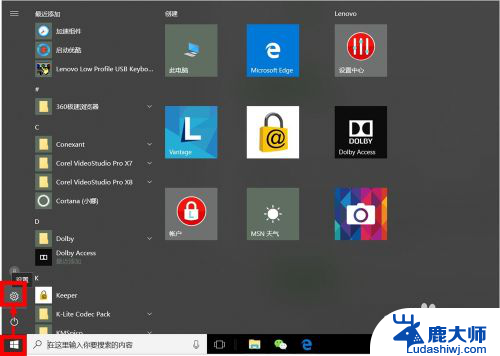
2.我们可以直接搜索"Windows",在弹出的相关选项中。我们点击选择"高级Windows更新选项"。
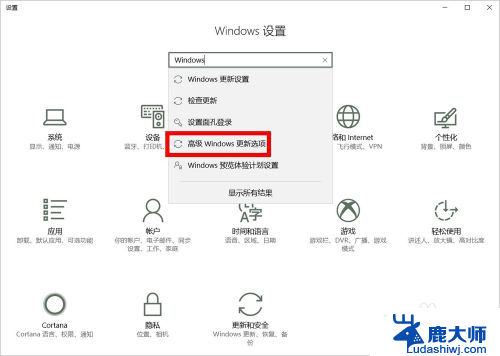
3.在"高级选项"设置中,我们取消勾选第2项(第1项最好也取消勾选),即:不自动下载更新。
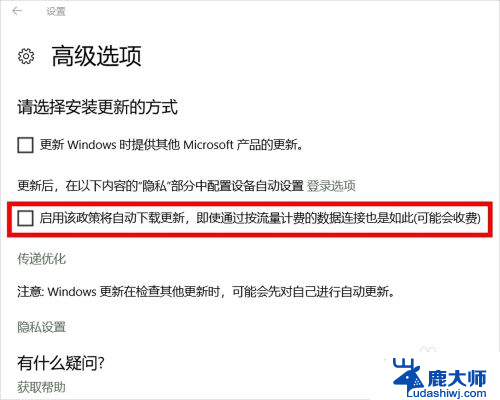
4.我们也可以进入"Windows更新设置"设置"重新启动选项",并将其中的选项设置为"关"。

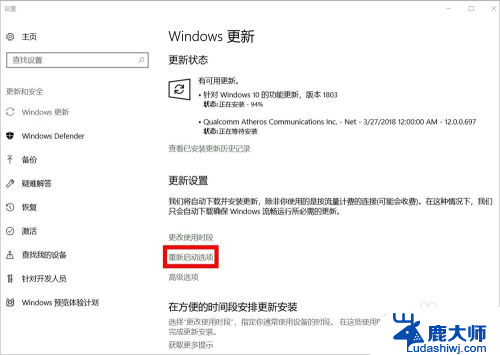
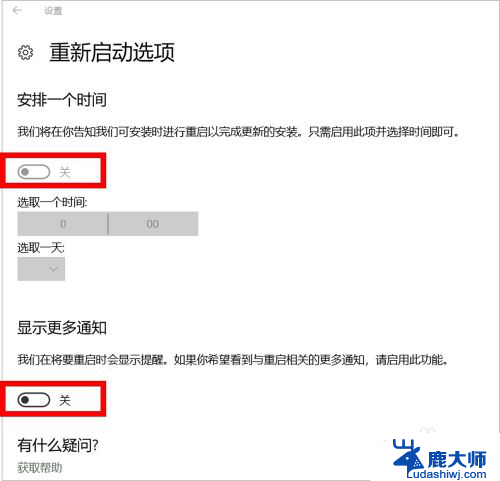
5.接下来,我们按Windows键(不放)+R键,在运行窗口输入"services.msc",然后点击"确定"。
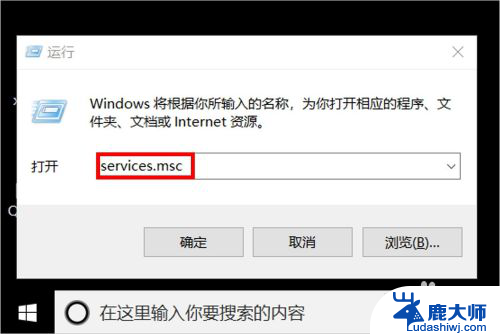
6.在服务设置里面,我们找到"Windows update",鼠标右键单击后点击选择"属性"。
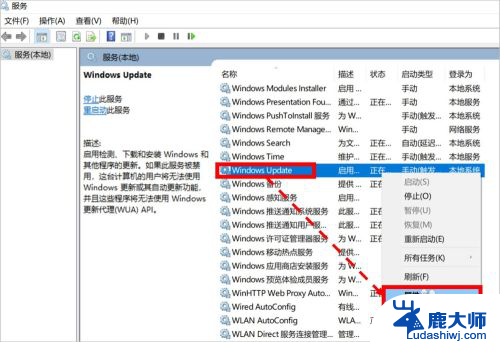
7.在"属性"设置页面,我们将启动类型设置为"禁用"状态即可。
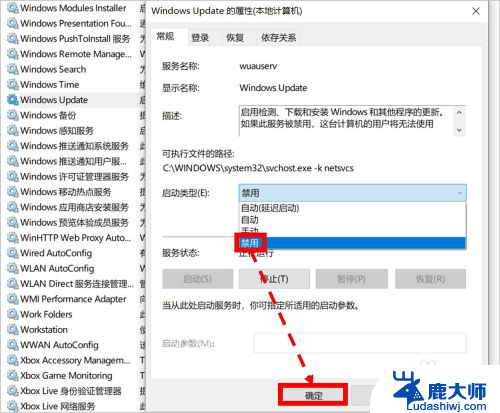
8.如对您有帮助,请点赞或投票鼓励一下作者,谢谢~
以上是如何设置 Windows 不更新的全部内容,需要的用户可以根据小编的步骤进行操作,希望对大家有所帮助。
如何设置windows不更新 Windows电脑禁止自动更新设置相关教程
- 如何让windows不自动更新 电脑自动更新关闭步骤
- 苹果系统自动更新系统怎么关闭 如何禁止苹果手机自动更新系统
- 怎么屏蔽windows更新 关闭Windows 10自动更新的方法
- 怎么不让手机系统自动更新 手机系统如何关闭自动更新
- opporeno8如何关闭自动更新 oppo手机关闭应用自动更新方法
- windows策略查看 如何查看Windows 更新配置
- wps怎么 关闭自动更新 wps如何关闭自动更新
- 如何删除ios更新文件 如何停止苹果手机的IOS更新包下载
- 如何设置禁止访问的网址 如何在电脑上设置禁止访问某个网站
- windows怎么设置从u盘启动 电脑如何设置u盘启动
- 笔记本电脑怎样设置密码开机密码 如何在电脑上设置开机密码
- 笔记本键盘不能输入任何东西 笔记本键盘无法输入字
- 苹果手机如何共享网络给电脑 苹果手机网络分享到台式机的教程
- 钉钉截图快捷键设置 电脑钉钉截图快捷键设置方法
- wifi有网但是电脑连不上网 电脑连接WIFI无法浏览网页怎么解决
- 适配器电脑怎么连 蓝牙适配器连接电脑步骤
电脑教程推荐